仮想マシンは、ユーザーが別の異なるオペレーティングシステムのバージョン。開発中のアプリをテストする必要があり、テストする必要のあるプラットフォームごとに個別のシステムを購入するリソースがない場合に役立ちます。セキュリティを強化したい場合、VPNがニーズに合わない場合にアクティビティをプライベートに保つための良い方法として、仮想マシンがよく挙げられます。仮想マシンの実行は簡単です。オラクルのVirtualBoxなどの無料アプリやVMウェアなどの商用アプリを使用すると、VMを簡単に実行できます。唯一注意が必要なのは、仮想マシンのVMイメージを取得することです。 Windows 10 VMイメージを取得する必要がある場合、2つのオプションのいずれかがあります。
MicrosoftのWindows 10 VMイメージ
Windows 10 VMイメージの取得は、実際には非常に簡単です。 Microsoftには、Internet ExplorerまたはMicrosoft Edgeでアプリまたは拡張機能をテストする開発者が利用できるVMイメージがあります。
ここからVMイメージをダウンロードできます。 VMイメージは、Windows 7、Windows 8 / 8.1 /、およびWindows 10で使用できます。Windows10 HomeまたはWindows 10 ProのVMイメージを取得するかどうかは選択できません。代わりに、テストするMicrosoft Edgeのバージョンを選択し、それに応じてVMイメージをダウンロードする必要があります。

次に、使用するVMプラットフォームを選択する必要があります。 MicrosoftはVirtualBox、Vagrant、VMware、およびParallelsをサポートしています。
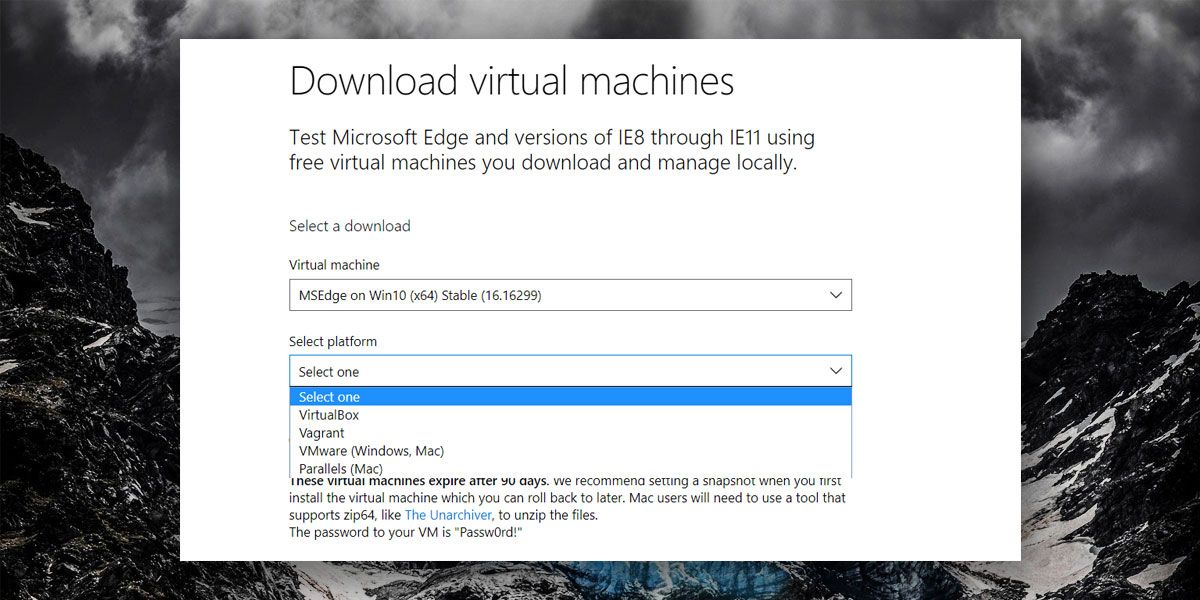
VMイメージは、パスワードで保護されたzipファイルとしてダウンロードされます。パスワードはダウンロードページに記載されています。 VMは90日間のみ有効です。これは、長期間の使用ではなくテストを目的としているためです。
Windows 10マシンからのWindows 10 VMイメージ
上記のオプションが合わず、必要な場合Windows 10 32ビットを実行する、または90日後に有効期限が切れないVMイメージ。VMマシンを作成するWindows 10のバージョンを実行している実際のWindows 10マシンにアクセスする必要があります。入手したら、MicrosoftのDisk2vhdツールを使用してWindows 10 VMイメージを作成します。
ツールを実行し、お持ちのドライブを選択しますWindows 10がインストールされ(通常はCドライブ)、保存先を選択します。使用中のシステムからWindows 10 VMイメージを作成している場合、VMイメージ用により多くのスペースが必要になります。新しいシステムを使用している場合、ユーザーファイルが多くなりすぎず、画像は小さくなります。 VMイメージを保存するには、ハードドライブまたは外部ドライブにかなりのスペースが必要です。
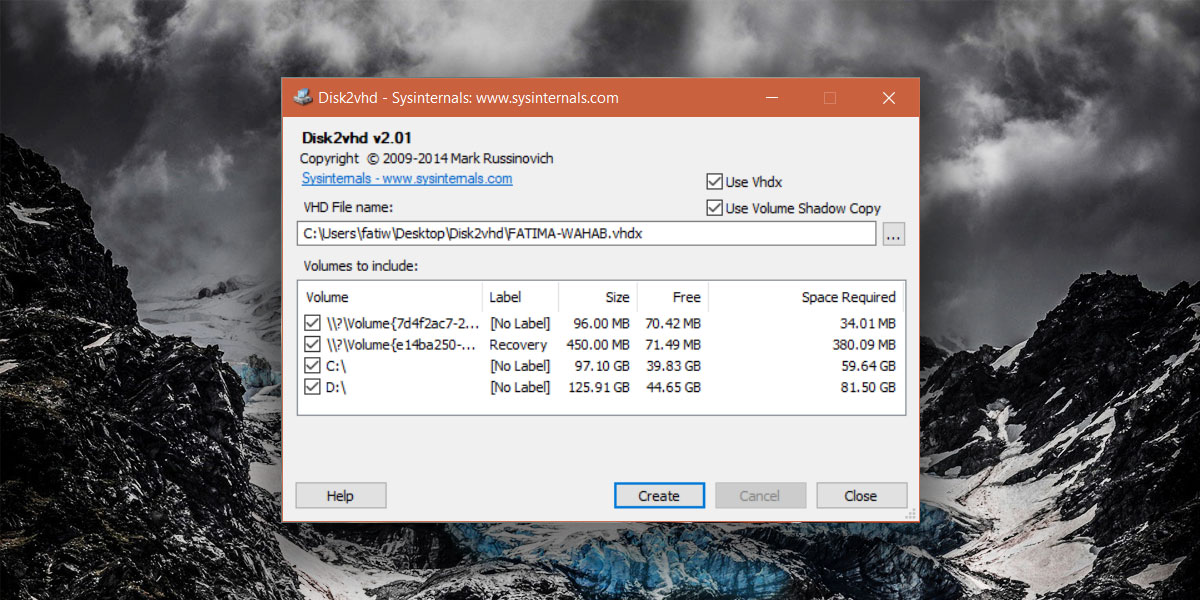
Disk2vhdが生成するファイルにはVHDファイル拡張子が付いており、VirtualBoxおよびVMwareに直接ロードできます。













コメント